oracle 10g owb(英文)
- 格式:ppt
- 大小:1.56 MB
- 文档页数:39

商业智能(BI)方案目录1. 企业异构数据源32. ETL数据抽取转化和加载42.1 数据抽取、转换和加载52。
2 统一调度62。
3 监控72。
4 ETL工具OWB73. 数据仓库83。
1 操作型数据93.2数据集市93.3 联机在线分析OLAP93。
4 数据挖掘104。
前端展现114.1 多维分析工具Powerplay124.1.3 PowerPlay 应用开发过程164。
2 企业报表ReportNet164。
3 KPI企业关键指标254。
4 报表预警与分发264。
5 即席查询27商业智能(BI, Business Intelligence)是对商业信息的搜集、管理和分析的过程,目的是使企业的各级决策者获得知识或洞察能力,促使他们做出对企业更有利的决策。
商业智能一般由数据仓库、数据分析、数据挖掘、在线分析、数据备份和恢复等部分组成。
其基本体系结构包括数据仓库、多维分析和数据挖掘等三个部分。
其中数据仓库用于抽取、整合、分布、存储有用信息;多维数据分析可全方位了解现状;数据挖掘则是发现问题、找出规律、预测将来,达到真正的智能效果。
商业智能的过程:从不同的数据源收集的数据中提取出有用的数据,对数据进行清理以保证数据的准确性,将数据经过转换、重构后存入数据仓库或数据集市,然后寻找合适的查询和分析工具,数据挖掘工具,OLAP工具对信息处理,最后将知识呈现于用户面前,转变为管理、决策.商业智能是从传统的业务过程扩展到对业务数据的联机分析、并从中得到各种面向主题的统计信息和经过计算的结论的应用系统,其处理模式称之为联机分析处理 (OLAP),它的核心是数据仓库技术.其常见的体系结构如下图所示:操作型数据TransformationBI系统架构商业智能已经成为今天商业环境中一个必要因素,企业需要权衡今天商业智能技术提供的能力来保持和提高竞争性和可赢利性。
先进的BI(商业智能)系统解决方案通过开放、易扩展的平台为企业提供管理信息和运营信息的快速获取、集成和智能化分析手段,可以广泛地应用于金融、电信、税务、保险等行业。

![ORACLE 10g 安装教程[图文]](https://img.taocdn.com/s1/m/347b923610661ed9ad51f353.png)
ORACLE 10g 安装教程[图文]转载原文链接/blog/451991刚刚接触ORACLE的人来说,从那里学,如何学,有那些工具可以使用,应该执行什么操作,一定回感到无助。
所以在学习使用ORACLE之前,首先来安装一下ORACLE 10g,在来掌握其基本工具。
俗话说的好:工欲善其事,必先利其器。
我们开始吧!首先将ORACLE 10g的安装光盘放入光驱,如果自动运行,一般会出现如图1安装界面:单击“开始安装”,就可以安装ORACLE 10g,一般会检查系统配置是否符合要求,然后出现“Oracle DataBase 10g安装”对话框,如图2所示:在安装Oracle DataBase 10g时可以选择“基本安装”和“高级安装”两种方法。
选择“基本安装”时,“Oracle主目录位置”用于指定Oracle DataBase 10g软件的存放位置;“安装类型”用于指定Oracle产品的安装类型(企业版、标准版和个人版)。
如果选择“创建启动数据库”,那就要指定全局数据库名称和数据库用户的口令。
选择“高级安装”,单击“下一步”,会出现“指定文件对话框”,在源路径显示的是安装产品所在的磁盘路径;目标名称用于资定Oracle 主目录所对应的环境变量,目标路径用于指定安装Oracle软件的目标安装路径。
设置目标名称为:OraDb10g_home1,目标路径为:D:oracleproduct10.1.0db1。
如图3:单击“下一步”,会加载Oracle产品列表,然后出现“选择安装类型”对话框;如图4:选择安装类型时一般选择“企业版”,单击“下一步”,会出现“选择数据库配置”对话框,如图5 :在“选择数据库配置”对话框中可以选择是否要创建启动数据库,如果要创建数据库还要选择建立数据库的类型。
选择“不创建启动数据库”单击“下一步”,会出现“概要”对话框,如图6所示:单击“安装”,就会开始安装Oracle DataBase 10g产品了。

oracle10g数据库安装ORACLE10G数据库的安装注意:此教程分为四部分,第一部分教你安装数据库,比较简单。
第二部分教你如何在安装好的数据库上创建新的数据库,过程比较复杂,请认真完成,掌握每一步操作的实际内涵。
第三部分教你创建一个数据库监听器和oracle服务的管理。
第四部分教你使用数据库管理工具SQLDeveloper连接数据库。
第一部分:安装数据库单击“开始安装”,就可以安装ORACLE10g,一般会检查系统配置是否符合要求,然后出现“OracleDataBae10g安装”对话框,如下图所示:在安装OracleDataBae10g时可以选择“基本安装”和“高级安装”两种方法。
选择“基本安装”时,“Oracle主目录位置”用于指定OracleDataBae10g软件的存放位置;“安装类型”用于指定Oracle产品的安装类型(企业版、标准版和个人版)。
如果选择“创建启动数据库”,那就要指定全局数据库名称和数据库用户的口令。
注意我们不选择创建数据库:然后一直默认点击下一步,下一步,最后就安装完成了。
注意:如果对ORACLE比较熟悉的同学可以选择高级安装。
但是在安装的时候建议不添加数据库,建议在安装完成后再创建数据库。
第二部分:创建数据库(一些基本概念:数据库名(databaename):就是数据库的名称标识,如myOracle,这种叫法一般只适用于单机;全局数据库名(globaldatabaename):就是数据库处于一个网络中的名称标识。
比如数据库宿主机的域为mydomain,则数据库的全局数据库名为myOracle.mydomain;实际上myOracle和myOracle.mydomain两者指的是同一个数据库.即:全局数据库名=数据库名+"."+网络位置(宿主机所在的域)SID=Oracle实例SID是Oracle实例的唯一名称标识,用户去访问数据库,实际上是向某一个Oracle实例发送请求,oracle实例负责向数据库获取数据。

Oracle 11g workflow 安装说明Oracle workflag 是owb 中的一部分,安装workflow请先安装owb11g,owb11g请从官网下载OWB_11.1.0.6_Windows.zip进行安装,我电脑是64位系统,安装的是64位的OWB。
在OWB安装完成后,打开OWB的安装目录,在安装目录下的\db_1\owb\wf\install下面有个wfinstall.bat文件(unix系统则是wfinstall.csh),双击执行该文件,系统开始进行安装。
提示如下界面:在以上窗口,输入下列值:∙安装选项:,选择“仅服务器”∙工作流帐户,owf_mgr∙工作流口令:输入您为工作流帐户的口令,例如a123∙SYS口令:输入要在其上安装 Oracle Workflow 的数据库的 SYS 口令∙TNS 连接描述符:格式为“主机名 :端口 :服务名”,其中主机名、端口和服务名的值对应于您的数据库注:不要使用数据库 tnsnames.ora 文件中提供的网络服务名。
在这种安装情况下,Workflow Configuration Assistant 不会引用 tnsnames.ora 文件。
输入后的结果如下:点击“提交”,这时系统出现“table or view do not exists”错误,经检查,原来是表空间选择错了,用默认表空间即。
整个配置过程可能需要10分钟左右。
完成后,系统提示如下窗口:您可以查看owb 主目录/owb/wf/install/wf.log内容,查找跟踪配置过程进度的日志。
安装完毕,你需要配置owf_mgr的权限,将EXECUTE ANY PROCEDURE赋给owf_mgr,通过SQLPLUS,以SYSDBA用户连接数据,输入命序:grant execute any procedure to owf_mgr。

使用Oracle企业管理器10g管理Oracle应用服务器Oracle 白皮书2004 年 7 月使用Oracle企业管理器10g管理Oracle应用服务器引言 (4)管理拓扑结构 (4)随取随用管理 (5)集中和综合的管理 (5)使用应用服务器控制进行管理 (6)单点管理 (6)应用服务器环境的拓扑结构 (7)部署 J2EE 应用程序 (8)统一的管理操作 (9)集中的端口管理 (9)诊断日志查看器 (10)更改基础架构服务 (11)身份管理 (12)元数据信息库 (12)场信息库管理 (12)自动的服务保障 (13)使用网格控制管理 (13)随取随用的监视 (13)历史记录收集和分析 (14)J2EE 应用程序诊断 (15)应用程序服务级别管理 (15)应用程序可用性 (16)预先监视商务事务处理 (17)了解最终用户体验 (18)交互跟踪商务事务处理 (19)分析中间层页面的性能 (19)使应用程序性能相互关联 (20)管理应用服务器网格 (21)企业配置管理 (22)系统数据的自动收集 (22)报告收集的数据 (22)收集数据的查询和分析 (23)补丁 (24)克隆 Oracle 主目录 (25)结论 (26)使用Oracle企业管理器10g管理Oracle应用服务器引言Internet 为企业提供了快速发展更多客户的机会,同时降低了业务流程和信息系统的复杂性。
利用应用服务器(如 Oracle 应用服务器 10g)可以实现第二个好处,这些服务器允许用户集成完全不同的业务系统,并简化基于Web 的应用程序的开发和部署。
管理这样的动态应用服务器环境具有一定的挑战性。
Oracle 应用服务器提供了各种各样的功能,并在平台内集成了若干组件。
此外,应用服务器并不能独立存在,还需要其他服务和组件(例如,主机、数据库、负载平衡器等)作为应用服务器的宿主。
这样分散的环境自然很复杂,一直以来都需要经过培训的和专门的人员对其进行管理。

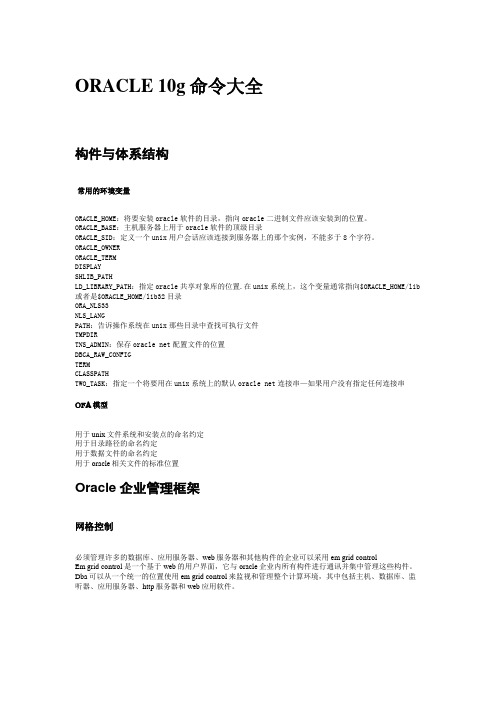
ORACLE 10g命令大全构件与体系结构常用的环境变量ORACLE_HOME:将要安装oracle软件的目录,指向oracle二进制文件应该安装到的位置。
ORACLE_BASE:主机服务器上用于oracle软件的顶级目录ORACLE_SID:定义一个unix用户会话应该连接到服务器上的那个实例,不能多于8个字符。
ORACLE_OWNERORACLE_TERMDISPLAYSHLIB_PATHLD_LIBRARY_PATH:指定oracle共享对象库的位置.在unix系统上,这个变量通常指向$ORACLE_HOME/lib 或者是$ORACLE_HOME/lib32目录ORA_NLS33NLS_LANGPATH:告诉操作系统在unix那些目录中查找可执行文件TMPDIRTNS_ADMIN:保存oracle net配置文件的位置DBCA_RAW_CONFIGTERMCLASSPATHTWO_TASK:指定一个将要用在unix系统上的默认oracle net连接串—如果用户没有指定任何连接串OFA模型用于unix文件系统和安装点的命名约定用于目录路径的命名约定用于数据文件的命名约定用于oracle相关文件的标准位置Oracle企业管理框架网格控制必须管理许多的数据库、应用服务器、web服务器和其他构件的企业可以采用em grid controlEm grid control是一个基于web的用户界面,它与oracle企业内所有构件进行通讯并集中管理这些构件。
Dba可以从一个统一的位置使用em grid control来监视和管理整个计算环境,其中包括主机、数据库、监听器、应用服务器、http服务器和web应用软件。
oracle管理服务器是一个基于java的web构件,该构件是dba用来监视和控制oracle企业框架内各个受管理目标的实际界面oracle储存库已收集到并与受管理目标有关的配置和监视信息被存储到一个oracle管理储存库中。




Oracle Warehouse Builder帮助用户设计、部署与管理数据仓库。
是Oracle 用于设计与部署数据仓库解决方案的技术,为设计、部署企业数据仓库数据集市和电子商务智能应用程序的可扩展框架提供集成。
下面对OWB的学习做个小小个总结:一、安装与配置1-1在安装完毕OWB的SERVER以后如上图所示,我们要实现的ETL功能全部可以用OWB Client这个部件即可,OWB Design Browser,OWB Runtime Audit Browser这两个工具是图形画界面,其中OWB Design Browser必须有Oracle Application Server中的Portal才可以应用,对于OWB Runtime Aduit Browser必须事先启动Start OWB OC4J Instance。
1-2上图即为运行OWB Runtime Audit Browser的界面。
对于OWB来说我们可以绕过这两个图形画界面直接运行OWB Client 来实现ETL,而且功能足够。
在运行OWB的Client的时候必须有个前提,要配置OWB的资料库,用来存储创建数据仓库实现ETL的SQL语法,在没有配置OWB的资料库的情况下,OWB不能使用。
点击OWB Repository Assistant(图1-1),然后如图,用户必须提供SYS或者SYSTEM的口令,这里面要注意一点就是当你配置了Oracle数据库的资料库以后,尽量不要把OWB的资料库里面的资料配置在OEMREP库中。
在配置OWB Repository需要创建一个Repository 的所有者,这个所有者可以是数据库中已有的用户,建议创建一个新的用户用来存储OWB Repository。
1- 4创建完毕资料库以后,我们还要创建Runtime Repository(运行资料库),这个库我个人理解主要功能是在实现数据仓库,存储数据仓库模块的SQL配置。

1安装RedHat Enterprise Linu x 31.1 准备安装介质安装介质一共4张光盘(CD版),版本号为:2.4.21-27.ELsmp设置BIOS为光盘启动,放入第一张光盘即可。
进入到RedHat Enterprise Linux3(以下均简称为Linux)的启动界面,屏幕上出现[boot]字样,如果采用图形化方式安装,直接按回车继续,如果想采用命令行模式进行,输入“linux text”后回车,如有其他需要,按屏幕提示选择选项进行(比如安装SATA硬盘或网卡时可能需要先安装其驱动)。
1.2 安装过程1.欢迎界面,点击Next继续2.选择安装语言界面,可以选择“Chinese(Simplified)简体中文”,点击Next继续3.选择键盘界面,默认即可(U.S. English),点击“下一步”继续4.选择鼠标界面,默认即可(3键鼠标(USB)),点击“下一步”继续5.磁盘配置界面,选择“用Disk Druid手工分区”,点击“下一步”继续6.设置分区:(以下为160G硬盘)分区需注意:最多只能4个主分区,其中逻辑分区也是一个主分区,同时,还需要注意/t mp分区,建议系统有/tmp目录,因为很多软件在安装的时候都需要往此目录写文件,比如Oracle10g就要求/tmp目录有400M以上的空间。
设置好以后,点击“下一步”继续7.设置引导装载程序配置默认保留“Red Hat Enterprise Linux AS…”勾选框,点击“下一步”继续8.防火墙设置,选择“无防火墙”,点击“下一步”继续9.系统默认的语言设置,默认(Chinese (P.R. of China)),点击“下一步”继续10. 选择时区,默认,点击“下一步”继续11. 设置root用户密码,点击“下一步”继续12. 软件包组设置,选择“定制要安装的软件包集合”,点击“下一步”继续13. 选择要安装的软件包特别注意:在“遗留网络服务器”中的细节中,勾选“telnet”服务点击“下一步”继续14. 确认界面,点击“下一步”继续15. 等待安装首先会根据第6步的设置进行磁盘分区和格式化然后会根据第13步的设置进行软件安装,安装过程会提示换光盘进行,按提示进行16. 安装完成17. 设置图形化界面(X)配置,默认即可18. 设置显示器配置,默认即可19. 设置图形化配置,默认即可(如有需要,可以把登录类型改成“文本”)20. 配置完成,退出重启就可以了2配置RedHat Enterprise 32.1 安装网卡驱动有些机器的网卡可能在安装操作系统时就能自动安装好,因此安装好Linux系统以后,可以通过ifconfig来查看是否有eth0设备,如果只有lo设备,说明网卡驱动未成功。

OWB实战一、安装准备1.安装OWB确保已完成了Oracle 10gR2的安装实例名:orcl用户:sys/password安装时带实例schemas:OE SH HR2.安装owb10g r23.安装workflow 2.6.4在Oracle Database 10g Companion CD中4.配置Workflow Account: (Accept the default) owf_mgrWorkflow Password: owf_mgrSYS Password: <oracle or enter your SYS account password> TNS Connect Descriptor: localhost:1521:orcl二、O WB使用的准备1. 下载owbdemo_files.zip,并解压如:D:\newowbdemo\xxxxxx2. 创建用户和RepositoryStart > Programs > {your Oracle - OWB10g R2clientHome} > Warehouse Builder > Design CenterClick Get Started. The Welcome screen of the Repository Assistant Wizard appears. Click Next.In the Install Type window, choose Basic Install. Click Next.In the Repository User and Connection Information window, create a user named rep_user, by entering the following values:Click Next.In the Password Confirmation window, re-enter the password rep_user, and click OK.In the Repository Owner Information window,. Enter rep_owner as username and password. Click Next.Note: If you have already created another repository owner before thiscourse, click Cancel to exit the Repository Assistant and create rep_owner now by invoking the Repository Assistant as follows:1. Select Start > Programs > {your Oracle - OWBclientHome}>Warehouse Builder > Administration > Repository Assistant.Click Next on the Welcome Page.2. Choose Advanced Setup and follow the prompts to create a newrepository owner, naming it rep_owner. Then rerun steps 1 through5.The scripts in the following section assume the existence of rep_owner.In the Password Confirmation window, re-enter the password rep_owner and click OK.In the Summary window, examine the information and click Finish.An Installation Progress window appears. The installation of the repository owner will take several minutes.An Installation Successful window appears. Click OK. The Repository Assistant closes.If the Design Center Logon window is still open, click Cancel to close it. In the Warehouse Builder Warning window, click Yes to quit Warehouse Builder. You will be logging in later in this lesson.3. 执行相关脚本以sys用户登录sqlplusSQL>输入:@d:\newowbdemo\create_users.sql;Exit SQL*Plus.Note: The create_users.sql script will create two users: xsales and eul_from_owb. If you plan to work with xsales source data, you need to import the xsales.dmp file that you downloaded and extracted from the xsales.zip file.导入文件:<ORACLE_HOME>\db_1\bin\imp xsales/xsales@<orcl or yourdatabase service name> file=<PATH>\xsales.dmp full=y如:Imp xsales/xsales@orcl file=d:\xsale.dmp full=y4、运行一个tcl脚本,创建一个已定好的OWB Project首先编辑owbdemoinit.tcl脚本,符合自己的环境,如下:set owbclient rep_ownerset owbclientpwd rep_ownerset sysuser sysset syspwd sysset host localhostset port 1521set service orclset project OWB_DEMOset sourcedir d:/newowbdemoset dataspace USERSset indexspace USERSset tempspace TEMPset snapspace USERSset sqlpath d:/oracle/10.2.0/db_1/BINset sid orcl5、运行脚本,需要启动OMB Plus环境,有两种方法在Design Center, select OMB Plus from the Window menu.或Start > Programs > [Oracle - OWB10g R2clientHome] > Warehouse Builder > OMB Plus.On the OMB+> prompt, enter the cd command as shown below: (it is case sensitive):cd d:\\newowbdemo\\The source command executes the loadall.tcl script that in turn runs all the other tcl scripts in desired sequence.source loadall.tclExit the OMB Plus environment.The scripts have created a partially defined OWB project, OWB_DEMO, in which you will do your work.三、介绍OWB组件You will now examine the components that constitute the OWB installation. 1. Select Start > Programs > [Oracle - OWB10g R2clientHome] >Warehouse Builder > Administration. This displays the range ofcomponents that make up the OWB product.2. Examine the menu choices:五、Logging In to the Design CenterTo start the OWB Design Center, perform the following steps:1. Select Start > Programs > [Oracle - OWBclientHome] > WarehouseBuilder > Design Center.The Design Center Logon window appears. Enter rep_owner as username and password. By default, Connection details option is selected.If you cannot see Connection details option, click Show Details.Enter host as localhost or <name of your computer>, port as 1521, and service name as orcl or <your database service name>. Click OK.2. The Design Center appears. The Design Center is divided into threepanels: Project Explorer, Connection Explorer, and Global Explorer.The Project Explorer on the left side contains two projects: MY_PROJECT, an empty project created when OWB is installed, and OWB_DEMO, a partially defined project that you created with the setup scripts.3. A project is a container to manage your design work. After you create aproject, you can create all the other Warehouse Builder objects.Warehouse Builder contains wizards, object editors, property sheets, and object finding tools that assist you in designing your business intelligence system.In the Project Explorer panel's navigation tree, expand the OWB_DEMO project. Various object types appear in the tree: Databases, Files,Applications, Data Profiles, and so on.Expand the Databases node, and you see various object types that can be included in design of your warehouse: Oracle databases, non-Oracledatabases, and transportable modules.Expand the Oracle node, and you see two modules predefined by thesetup scripts: SALES_WH and XSALES. Modules are logical groupings of source or target definitions.4.Expand the SALES_WH module. The various object types appear in thetree: mappings, transformations, dimensions, cubes, tables, and so on.Expand some of these nodes to see the objects that have been predefined by the setup scripts.。
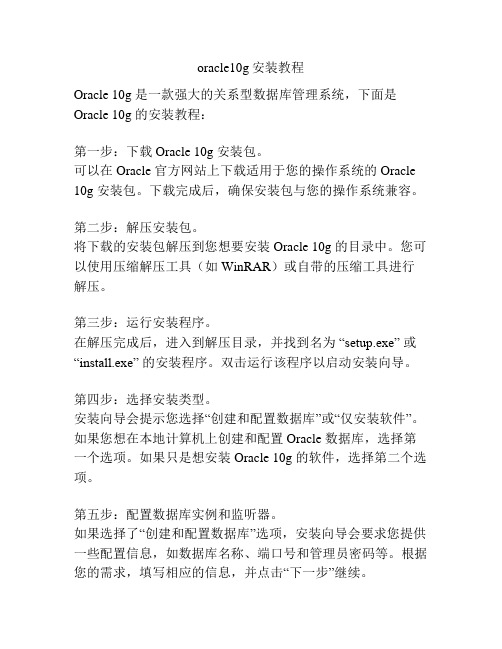
oracle10g安装教程Oracle 10g 是一款强大的关系型数据库管理系统,下面是Oracle 10g 的安装教程:第一步:下载 Oracle 10g 安装包。
可以在 Oracle 官方网站上下载适用于您的操作系统的 Oracle 10g 安装包。
下载完成后,确保安装包与您的操作系统兼容。
第二步:解压安装包。
将下载的安装包解压到您想要安装 Oracle 10g 的目录中。
您可以使用压缩解压工具(如WinRAR)或自带的压缩工具进行解压。
第三步:运行安装程序。
在解压完成后,进入到解压目录,并找到名为“setup.exe” 或“install.exe” 的安装程序。
双击运行该程序以启动安装向导。
第四步:选择安装类型。
安装向导会提示您选择“创建和配置数据库”或“仅安装软件”。
如果您想在本地计算机上创建和配置 Oracle 数据库,选择第一个选项。
如果只是想安装 Oracle 10g 的软件,选择第二个选项。
第五步:配置数据库实例和监听器。
如果选择了“创建和配置数据库”选项,安装向导会要求您提供一些配置信息,如数据库名称、端口号和管理员密码等。
根据您的需求,填写相应的信息,并点击“下一步”继续。
第六步:选择安装位置。
安装向导会要求您选择 Oracle 10g 的安装位置。
您可以选择默认路径或自定义路径。
点击“下一步”继续。
第七步:进行安装。
在确认了安装选项和安装位置后,点击“下一步”开始安装。
安装过程可能需要一些时间,请耐心等待。
第八步:完成安装。
安装完成后,安装向导会弹出安装完成的提示窗口。
点击“完成”退出向导。
至此,您已经成功安装了 Oracle 10g 数据库。
完成安装后,您可以通过启动菜单或桌面上的 Oracle 10g 快捷方式来启动Oracle 10g 数据库,并开始使用它来创建和管理数据库。
总结:安装 Oracle 10g 数据库需要先下载安装包,然后解压安装包,并运行安装程序。
在安装向导中,需要选择安装类型、配置数据库实例和监听器、选择安装位置,最后进行安装。
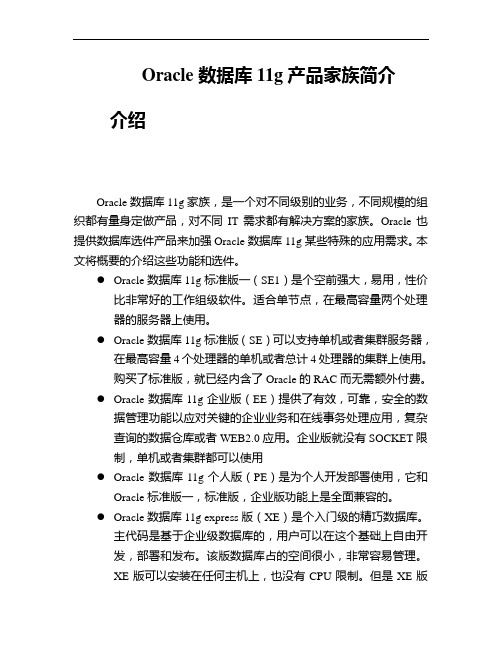
Oracle数据库11g产品家族简介介绍Oracle数据库11g家族,是一个对不同级别的业务,不同规模的组织都有量身定做产品,对不同IT需求都有解决方案的家族。
Oracle也提供数据库选件产品来加强Oracle数据库11g某些特殊的应用需求。
本文将概要的介绍这些功能和选件。
●Oracle数据库11g标准版一(SE1)是个空前强大,易用,性价比非常好的工作组级软件。
适合单节点,在最高容量两个处理器的服务器上使用。
●Oracle数据库11g标准版(SE)可以支持单机或者集群服务器,在最高容量4个处理器的单机或者总计4处理器的集群上使用。
购买了标准版,就已经内含了Oracle的RAC而无需额外付费。
●Oracle数据库11g企业版(EE)提供了有效,可靠,安全的数据管理功能以应对关键的企业业务和在线事务处理应用,复杂查询的数据仓库或者WEB2.0应用。
企业版就没有SOCKET限制,单机或者集群都可以使用●Oracle数据库11g个人版(PE)是为个人开发部署使用,它和Oracle标准版一,标准版,企业版功能上是全面兼容的。
●Oracle数据库11g express版(XE)是个入门级的精巧数据库。
主代码是基于企业级数据库的,用户可以在这个基础上自由开发,部署和发布。
该版数据库占的空间很小,非常容易管理。
XE版可以安装在任何主机上,也没有CPU限制。
但是XE版的用户数据只能存储4G,内存只能使用1G,每台主机上也只能使用1个CPU。
如果使用XE版的时间久了需要升级,我们也可以很轻松的将其升级到标准版或者企业版。
这四个版本的Oracle数据库11g使用的是相同的引擎架构,互相兼容。
在相同的操作系统环境下,也支持相同的应用开发工具,程序接口。
使用Oracle数据库11个产品,您可以先购买标准版一上手,随着您的业务发展,再轻松的升级到标准版。
随着设备的扩容业务的进一步发展,我们再按需应变的进一步升级到企业版。
